آموزش تغییر فونت فارسی گوشی های سامسونگ و شیائومی
به گزارش وبلاگ هم نفس، اگر مایل به تغییر فونت فارسی گوشی سامسونگ و شیائومی هستید، در این مطلب همراه ما باشید تا یکی از برترین روش ها را برای انجام این کار به شما معرفی کنیم.
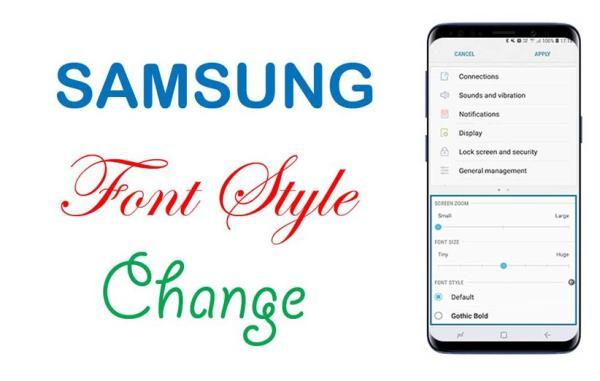
تغییر فونت یکی از کارهایی است که در راستای شخصی سازی گوشی هوشمند و زیباتر و متفاوت تر شدن منوی داخلی آن صورت می گیرد. بسیاری از کاربران بعد از مدت زمانی استفاده از گوشی، تمایل پیدا می نمایند که این کار را انجام دهند که اگر شما هم جز آن دسته از کاربران هستید، پیشنهاد می کنیم این مطلب را از دست ندهید. از آن جایی که گوشی های سامسونگ و شیائومی در بازار کشور ما بیشترین هوادار و کاربر را دارند، تصمیم گرفتیم به آموزش تغییر فونت فارسی برای گوشی های این دو شرکت بپردازیم که برخلاف تصور، کار نسبتا ساده ای هم به شمار میرود.
تغییر فونت در گوشی های شیائومی
برای تغییر فونت در گوشی های شیائومی و زیرمجموعه های این شرکت نظیر ردمی و پوکو، کافی است مراحل زیر را به دقت طی کنید.
- وارد تنظیمات اصلی گوشی شوید و در بخش Additional Settings (تنظیمات بیشتر)، Region یا منطقه گوشی را روی India قرار دهید.
- بعلاوه می توانید موقعیت مکانی را روی کشور اندونزی (Indonesia) هم قرار دهید (اگر با تغییر به هندوستان جواب نگرفتید).
توجه داشته باشید با تغییر منطقه گوشی از ایران به هندوستان یا به طور کلی از هر کشور به کشوری دیگر، اتفاق خاصی برای گوشی نمی افتد. یعنی گارانتی باطل یا اطلاعات حذف نمی شوند. البته شاید یک سری اپلیکیشن اضافی که متناسب با موقعیت مکانی مورد نظر در نظر گرفته می شوند، روی گوشی نصب شوند که امکان پاک کردن آن ها هم وجود دارد.
- حالا کافی است وارد تنظیمات گوشی شده و در بخش Theme (تم)، روی گزینه فونت کلیک کنید. با ورود به این صفحه شاید حتی تغییراتی را هم روی ظاهر کلی اپلیکیشن تم حس کنید که این کاملا طبیعی است.
- حالا کافی است به بخش فونت رفته و در قسمت جست و جو، iran یا farsi را وارد کنید. می بینید که فونت های زیادی برایتان به نمایش در می آید که می توانید آن ها را روی گوشی خود اعمال کنید و از تغییرات لذت ببرید.
البته توجه داشته باشید روش های دیگری هم برای تغییر فونت گوشی های شیائومی وجود دارد. اما بدون دردسرترین روش، همانی است که در بالا به آن اشاره کردیم.
تغییر فونت گوشی سامسونگ
اما اگر بخواهید در گوشی های سامسونگ، فونت را تغییر دهید، باید اندکی جهت پیچیده تر ولی در عین حال کاملا مطمئنی را طی کنید. یعنی با انجام این کار تقریبا می توان گفت 100٪ فونت شما به شکل های مختلفی که می خواهید در می آید. کافی است مراحل زیر را با دقت انجام دهید.
- وارد پلی استور شوید و اپلیکیشن zFont 3 - Emoji & Custom Font Changer را دانلود کنید.
- البته قبل از دانلود این برنامه، به وب سایت های فارسی زبان بروید و هر فونتی را که می خواهید، با فرمت TTF دانلود و روی گوشی خود ذخیره کنید. توجه داشته باشید اگر فونت های شما درون فایل زیپ قرار داشته باشد، باید ابتدا آن را استخراج کنید.
- حالا وارد اپلیکیشن zFont 3 - Emoji & Custom Font Changer شوید و در قسمت پایین آن، از بین سه گزینه، روی گزینه Local ضربه بزنید.
- کمی بالاتر از این قسمت، یک آیکن + یا Aa به نمایش در می آید که باید روی آن کلیک کنید تا وارد حافظه داخلی گوشی شوید.
- وارد آن قسمت که فونت را با فرمت TTF ذخیره نموده بودید بشوید و روی فونت مورد نظر خود کلیک کنید تا درون برنامه بارگذاری گردد.
- سپس روی گزینه Apply کلیک کنید.
- در اینجا یک صفحه برایتان باز می گردد که گزینه های زیادی هم درون آن وجود دارد. چون می خواهید فونت مورد نظر روی کل رابط کاربری گوشی اعمال گردد، گزینه آخر یعنی OneUI#All را انتخاب کنید.
- حال یک صفحه تازه برایتان باز می گردد که در آن 8 مرحله برایتان به نمایش در می آید که ترتیب انجام آن ها را هم در کنارشان قرار داده ایم.
در این قسمت دقت کنید که تمام کارها به دقیق ترین شکل ممکن و مرحله به مرحله انجام گردد.
- روی گزینه نخست یعنی Install samsungSans کلیک کنید تا برنامه، فونت یادشده را دانلود کند.
- حالا وارد تنظیمات اصلی گوشی شوید و در قسمت Display (صفحه نمایش)، Font Style (سبک فونت)، SamsungSans را به عنوان فونت پیش فرض انتخاب کنید.
- حالا وارد حساب کاربری سامسونگ شوید
- اگر این کار را از قبل انجام داده اید، وارد بخش Account and Backup شده و در بخش Backup data، فقط از تنظیمات گوشی خود، فایل پشتیبان تهیه کنید.
- بعد از سرانجام این فرایند، به بخش Font Style در گوشی بازگشته و بار دیگر فونت گوشی را روی حالت پیش فرض قرار دهید.
- به برنامه zFont 3 - Emoji & Custom Font Changer برگردید و فونت SamsungSant را حذف کنید (می توانید از این مرحله عبور نموده و به مرحله 7 هم بروید).
- در بین سه گزینه بخش دوم یعنی How to change، گزینه نخست را انتخاب کنید که نوشته شده Install و جلوی آن هم نام فونت فارسی مد نظر شما واقع شده است.
- بعد از اینکه فرایند نصب تم تازه به اتمام رسید، به منوی تنظیمات رفته و در بخش Account and Backup و سپس Restore data، فقط تنظیمات را به حالت پیش فرض برگردانید.
- بلافاصله بعد از انجام این کار می بینید که فونت شما به همان فونت فارسی که مد نظرتان بود تغییر پیدا کرد.
توجه داشته باشید اگر به هر دلیلی بخواهید فونت گوشی را به حالت پیش فرض برگردانید، گوشی سامسونگ شما تمام عملیات بالا را به عنوان یک باگ در نظر گرفته و آن را پاک می نماید. در نتیجه دیگر خبری از تم قبلی شما در موی تغییر تم نخواهد بود و برای نصب هر تم تازهی باید مراحل گفته شده در بالا را مجددا انجام دهید.
اگر شما هم روش یا روش های خوبی را برای تغییر فونت گوشی های شیائومی و سامسونگ می دانید، لطفاً آن را در بخش نظرات با ما در میان بگذارید.
منبع: دیجیکالا مگ